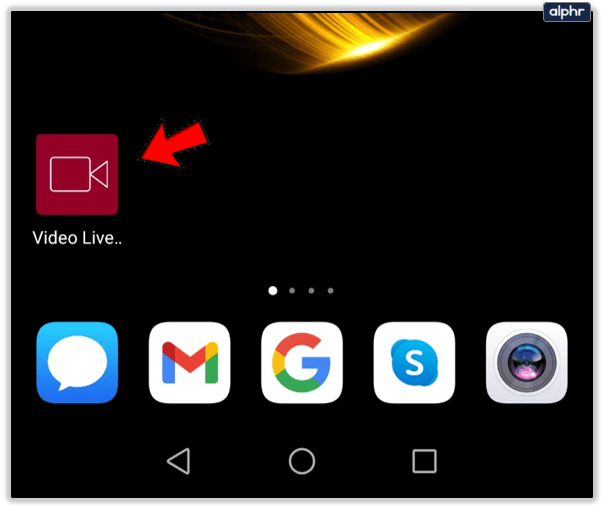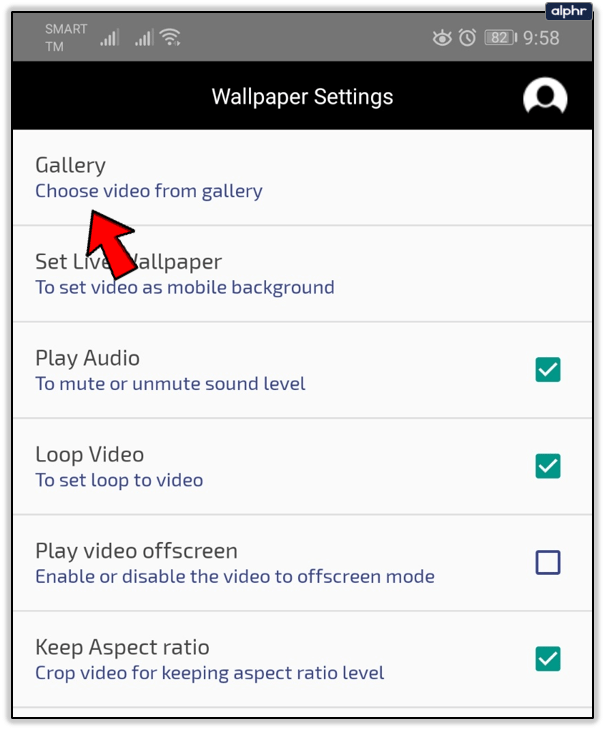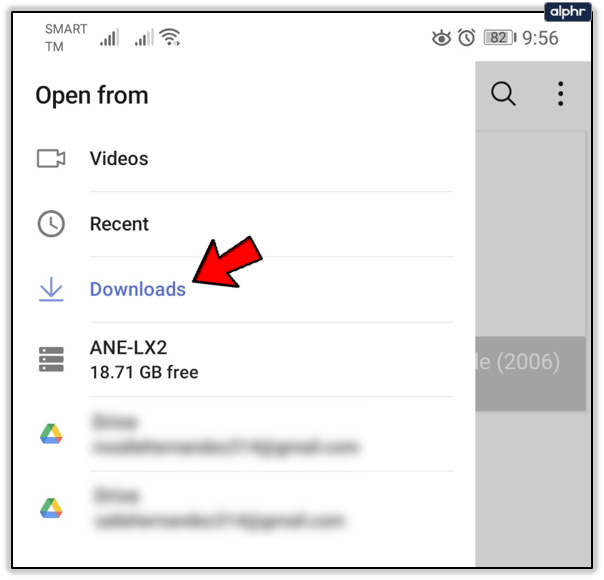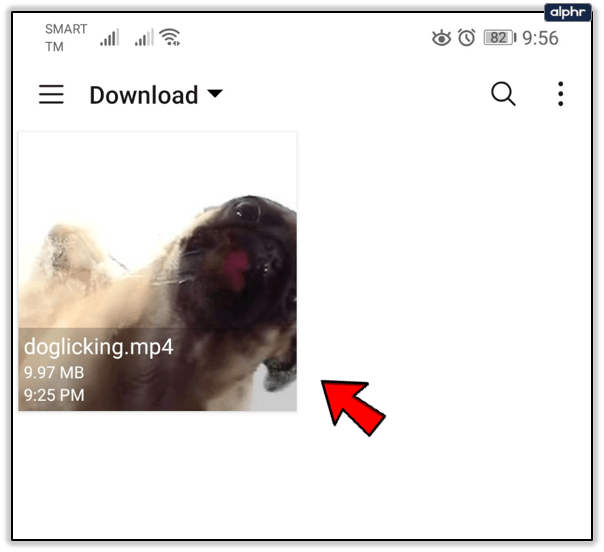الفرق الرئيسي بين ورق الحائط الكلاسيكي وخلفية الفيديو واضح جدًا - الأول ثابت ، في حين أن الأخير تفاعلي.
أصبحت الخلفيات المتحركة شائعة بشكل متزايد ، لا سيما على الهواتف ذات البطاريات الموثوقة حيث لا يتأثر الأداء كثيرًا.
يختار العديد من المستخدمين من بين مجموعة الخلفيات الحية المعروضة بالفعل على أجهزة Android الخاصة بهم ، أو ربما يستخدمون متجر Samsung أو متجر Google Play.
قد يختار الآخرون استخدام ملفات GIF المضحكة الشائعة. ولكن إذا كنت تريد حقًا تخصيص هاتفك ، فإن استخدام مقطع فيديو حقيقي لورق الحائط الخاص بك يعد فكرة رائعة. تعمل مقاطع الفيديو التي تم تنزيلها بشكل جيد لهذا الغرض ، ويمكنك أيضًا الاستفادة من التسجيلات الخاصة بك.
إليك كيفية القيام بذلك على أي جهاز يعمل بنظام Android يدعم الخلفيات المتحركة. لا يستغرق تخصيص هاتفك سوى تطبيق وبعض الوقت والإبداع والذوق الرفيع.
فيديو لايف للجدران

Video Live Wallpaper هو تطبيق مجاني يمكنك تنزيله من متجر Google Play. بعد تثبيته على هاتفك الذكي أو جهازك اللوحي ، يمكنك استخدامه لتعيين مقاطع فيديو متنوعة كخلفيات شاشة حية.
- قم بتشغيل التطبيق
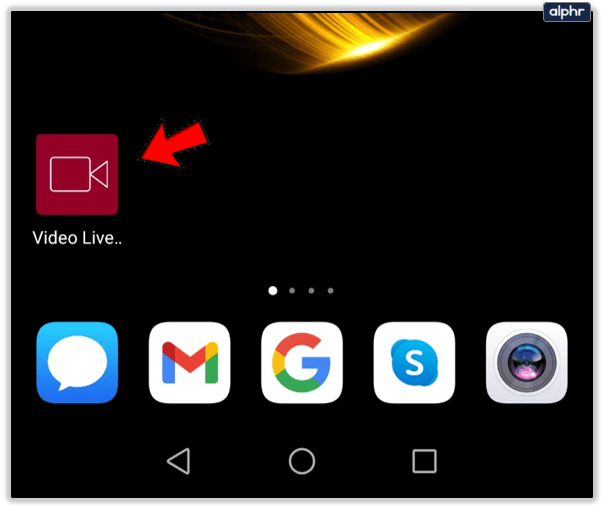
- اضغط على معرض
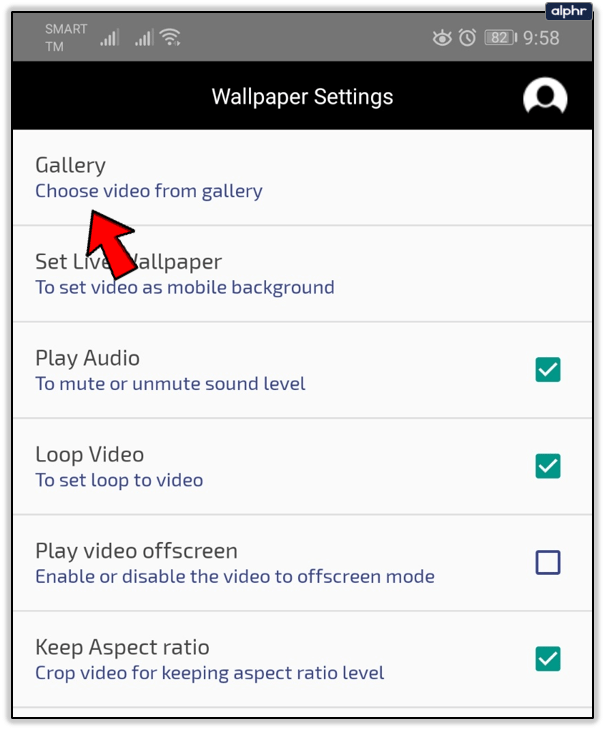
- حدد موقع المجلد المطلوب
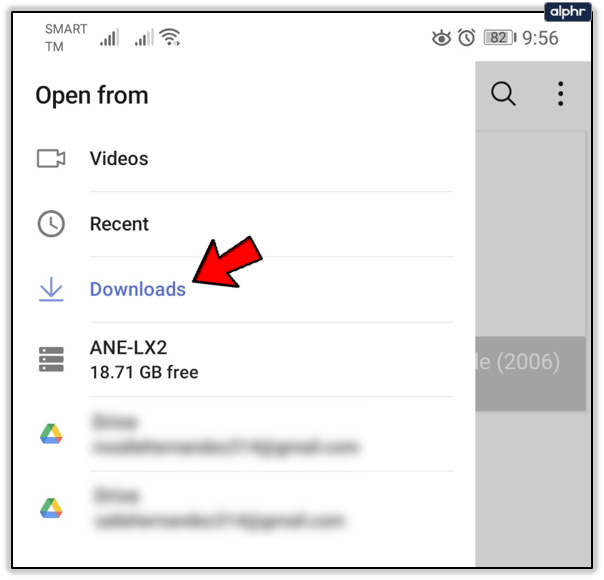
- اضغط على الفيديو
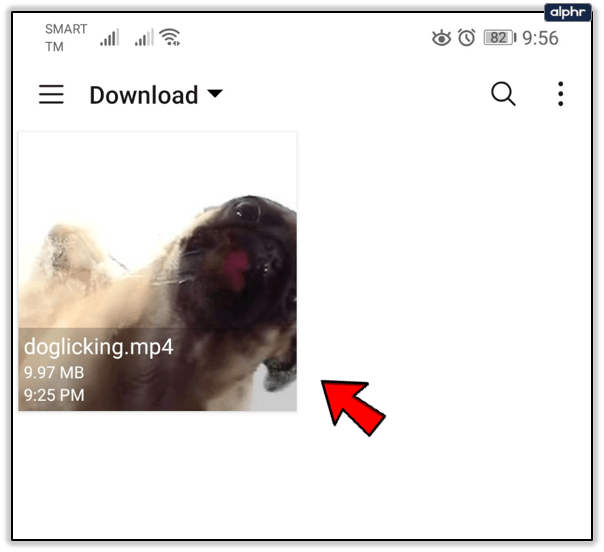
- انقر فوق Set Live Wallpaper (الخيار الأول في القائمة)

لاحظ أنه يمكنك أيضًا اختيار تكرار الفيديو ، والحفاظ على نسبة العرض إلى الارتفاع ، وتشغيله خارج الشاشة ، وتشغيل الصوت أو كتمه.
بعد تعيين مقطع فيديو كخلفية حية ، سيظهر على جميع الشاشات الرئيسية. سيؤدي هذا أيضًا إلى تعيين الفيديو كخلفية لشاشة القفل. بالطبع ، هذا لا يعمل إلا إذا تم تمكين خيار الخلفية في قائمة إعدادات شاشة القفل.
إذا كنت تريد إيقاف الفيديو مؤقتًا لأي سبب من الأسباب ، فيمكنك القيام بذلك عن طريق النقر المزدوج على الشاشة الرئيسية على مساحة فارغة.
هناك بعض الأشياء التي يجب ملاحظتها حول التكوين الافتراضي. بشكل افتراضي ، سيتم كتم صوت مقاطع الفيديو وتكرارها. ربما يكون من الأفضل ترك الإعدادات دون تغيير لأن سماع المقطع الصوتي نفسه مرارًا وتكرارًا قد يكون مزعجًا. حتى لو كنت تستمتع به لسبب ما ، فكر في عائلتك وزملائك في العمل.

بالنسبة لميزة الحلقة ، فإن هذا يجعل الجهاز يكرر الفيديو بمجرد انتهائه. سواء كان لديك فيديو مدته 5 ثوانٍ أو 15 دقيقة ، فإن النتيجة النهائية هي نفسها. الانتقال سلس ، لذا يمكنك اختيار ما يسمى بمقاطع الفيديو اللانهائية ذات التأثير الرائع.
يمكنك تخصيص ورق الحائط الخاص بك بشكل أكبر عن طريق تحرير الفيديو قبل تعيينه كخلفية. استخدم أي تطبيق أو برنامج مجاني لتحرير الفيديو على جهاز الكمبيوتر الخاص بك لإجراء هذه التغييرات. أضف تأثيرات التلاشي والتلاشي إلى الفيديو لجعله يبدو أكثر تكرارًا بشكل طبيعي بدلاً من الاستقرار في مظهر يشبه GIF.
القضايا المحتملة
قد يواجه المستخدمون مشكلات التوافق إذا لم تكن مقاطع الفيديو بالتنسيق الصحيح. إذا كنت تريد أن تكون قادرًا على استخدام مقطع فيديو كخلفية حية على أجهزة Android ، فعليك التأكد من أن الفيديو بتنسيق .mp4.
إذا لم يكن جهازك كذلك ، فيمكنك دائمًا تحويله باستخدام محول فيديو مجاني على الإنترنت لأجهزة Android.

قم بتحميل الفيديو الخاص بك من معرض الصور الخاص بك إلى موقع الويب. اضبط التنسيق الهدف على .mp4 ثم حدد Android. باستخدام هذه الخدمة ، يمكنك أيضًا تعطيل المسار الصوتي أو قص الفيديو. إذا كنت تريد تقصير الفيديو ، فيمكنك تعيين أي إطار زمني تريده. تجدر الإشارة إلى أن تعطيل المسار الصوتي قد لا يعمل دائمًا.
بقدر ما يمكنك استخدام مقاطع الفيديو ، يمكنك تحميل الملفات من Dropbox أو Google Drive أو جهاز Android الخاص بك أو من عنوان URL تابع لجهة خارجية. يمكن استخدام أي شيء من مساحة تخزين جهازك ، طالما أن التنسيق مدعوم ، ويشمل ذلك لفات الكاميرا.
كن مبدعا مع خلفياتك
لا يخفى على أحد أن نظام التشغيل Android يأتي عادةً بخلفيات خلفية حية رائعة. ومع ذلك ، لا توجد مجموعة متنوعة كافية لإرضاء جميع المستخدمين. على الرغم من وجود عدد غير قليل من الخيارات ، إلا أنه من الصعب إنشاء ملف تعريف هاتف فريد ومخصص إذا كان العديد من الأشخاص الآخرين يستخدمون نفس السمات التي تستخدمها.
باستخدام تطبيق Video Live Wallpaper Pro ، يمكنك إضافة الكثير من الذوق الشخصي كما تريد. على سبيل المثال ، يمكنك استخدام مقطع فيديو لأحبائك إذا كنت تعيش أو تعمل بعيدًا. يختار العديد من المستخدمين تجميع مقاطع مضحكة أو مقاطع فيديو فاشلة تساعدهم في فك ضغط العمل.
يمكنك أيضًا إنشاء مقطع فيديو جديد ووضع مؤشرات أو قوائم مهام على خلفية الشاشة الحية على شاشة القفل. قد يكون الأمر أكثر تحفيزًا من الاضطرار إلى التحقق من التقويمات والتذكيرات والملصقات.